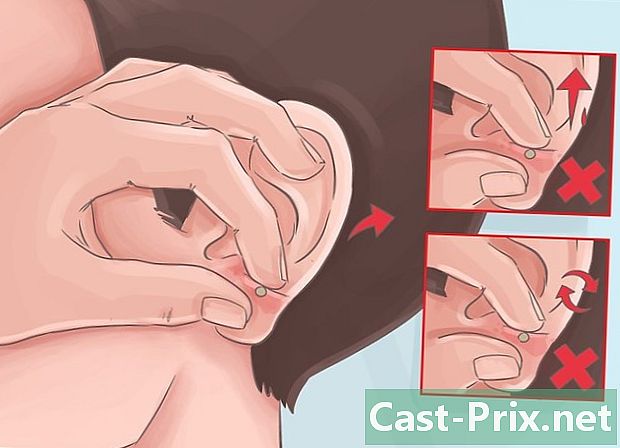Bölümleri bir sabit sürücüden kaldırma
Yazar:
Randy Alexander
Yaratılış Tarihi:
25 Nisan 2021
Güncelleme Tarihi:
26 Haziran 2024

İçerik
Bu makalede: WindowsMacReferences
Eski bilgisayarınızı yeniden satmayı planlıyorsanız, tüm bölümleri sabit sürücünüzden çıkarmanız iyi bir fikir olabilir; böylece, mağazadan çıktığı andaki durumuna geri dönebilir. Bölümleri silmek, mevcut bölümleri birleştirerek orijinal sabit diske karşılık gelen bir tane olmasını sağlar. Bölümleri silerek, alanlarını bölümlenmiş orijinal sabit diske geri vereceksiniz. Bu kılavuzun yalnızca Windows 7 veya daha yüksek bir işletim sistemiyle çalıştığını unutmayın. Daha eski bir işletim sisteminiz varsa, sabit sürücünüzü yönetmek için harici bir yazılım satın almanız gerekir. Öte yandan, Mac için tüm işletim sistemleri bu işlemi gerçekleştirebilmelidir.
aşamaları
Yöntem 1 Windows
-

Bölümde hala tutmak istediğiniz verileri kaydedin. Sabit disk bölümlerini silebilmek için tüm verileri silmeniz gerekir. Konuyla ilgili daha ayrıntılı talimatlar için Verilerin nasıl kaydedileceği hakkındaki makalemize bakın. -

Windows Disk Yönetimi aracını açın. Windows bilgisayarınızda bu aracı zaten kurulu olarak göreceksiniz. Bu yardımcı program size tüm sürücülerin bir listesini gösterecek ve her birindeki bölümleri gösterecektir. Bu yardımcı programı aşağıdaki iki yöntemden birini izleyerek başlatabilirsiniz:- Tuşuna basın. başlangıç, arama alanına "compmgmt.msc" yazıp tuşuna basın. giriş. "Bilgisayar Yönetimi" penceresinin solundaki seçeneklerde "Disk Yönetimi" seçeneğini tıklayın.
- "Disk Yönetimi" yardımcı programını doğrudan düğmeye basarak açın. başlangıç, "Disk Yönetimi" yazıp tuşuna basarak giriş. "Disk Yönetimi" penceresi görüntülenmelidir.
-

Bölümdeki tüm verileri silin. "Disk Yönetimi" penceresinde, Disk 0 ile başlayan disklerin bir listesini görmelisiniz. Her bir diskle ilişkili olan sürücüler yatay olarak belirtilecektir.- Silmek istediğiniz bölüme sağ tıklayın, ardından menüden "Sesi Sil" i seçin. Sabit diskin asıl adını, bölümlendirdiğinizde yazdığına bakın.Bu işlem, bölümleri bir sabit sürücüden kaldırmanın tek yolu olan bu bölümdeki tüm verileri siler.
- Windows 7 ve Windows Vista kullanıcıları için: aynı bölüme sağ tıklayın ve "Bölümü Sil" menüsünden seçim yapın.
- Şimdi bölümü ayrılmamış alan olarak görmelisiniz. Diğer bölümlerin mor bir çubuğu olması durumunda, skor adının üstünde siyah bir çubuk olmalıdır.
- Silmek istediğiniz bölüme sağ tıklayın, ardından menüden "Sesi Sil" i seçin. Sabit diskin asıl adını, bölümlendirdiğinizde yazdığına bakın.Bu işlem, bölümleri bir sabit sürücüden kaldırmanın tek yolu olan bu bölümdeki tüm verileri siler.
-

Bölümlenmiş sabit diske alan ayırın. Boşluğu orijinal sabit sürücüye tahsis etmek bölümdeki boşluğu kaldırır ve orijinal sabit sürücüye geri yükler. Orijinal sabit sürücü, bir şekilde bölmeyi emecektir. Bölümlenmiş olan sabit diske C adı verilirse, C'ye sağ tıklayın ve menüdeki "Genişletme Birimi" ne tıklayın. -

Bu işlemi Disk Yönetimi Sihirbazı ile yapın. "Birimi Genişlet" i tıkladığınızda sihirbaz otomatik olarak görüntülenecektir.- Tıklayın aşağıdaki Asistanın adımlarını geçmek için. Tıklayın bitiş seçenek göründüğünde.
-

İşlem başarılı olduysa, listedeki bölümü artık görmemelisiniz. Orijinal sabit sürücünüz artık bölümlendirilmeyecek ve bu sürücü için tüm alan kullanılabilir durumda olacaktır.
Yöntem 2 Mac
-

Bölümde hala tutmak istediğiniz verileri kaydedin. Sabit disk bölümlerini silebilmek için tüm verileri silmeniz gerekir. Konuyla ilgili daha ayrıntılı talimatlar için Verilerin nasıl kaydedileceği hakkındaki makalemize bakın. -

Disk Utility aracını başlatın. Bu araç, arama çubuğuna "Disk İzlencesi" yazarak Bulucu aracılığıyla bulunur. -

Eşleşen sürücüyü bulun ve tıklayın. Pencerenin sol tarafında, bölümlenmiş sabit sürücünüzü bulmanız gereken sürücüler listesi bulunur. Daha önce hiç ek depolama ortamı eklememişseniz, yalnızca bir sürücü göreceksiniz. Farklı sabit sürücüler her sürücünün altında belirtilecektir, bu nedenle silmek istediğiniz sabit sürücüyü içeren sürücüyü bulun.- Ana gibi, sürücünün altındaki sürücüye tıklamak yerine, sürücünün adına tıklayın.
-

"Bölüm" sekmesine tıklayın. Ana bölüm penceresinin üstünde beş sekme görünmelidir. "Partition" yazan bölüme tıklayın: Clear ve RAID arasında olmalı.- Tıkladığınızda, sekmelerin altında "Bölüm Bilgileri" yazan bir başlık görmelisiniz.
-

Bölümü seçin. "Bölüm Düzeni" başlığının altında, diskin farklı bölümlerini beyaz kareler olarak görmelisiniz.- Tıkladığınızda, beyaz karenin çevresinde mavi bir kenarlık olduğunu kontrol edin.
-

Kareler arasındaki küçük "eksi" sembolüne tıklayın. Bir pencere gösterildiğinde ve istendiğinde "Sil" seçeneğini seçin.- Bir kez daha, tüm önemli verilerinizi yedeklediğinizden emin olun. Bu işlem bölümdeki tüm verileri silecektir.
-

"Asıl" adlı kareyi büyütün. Şimdi eski kutunun (bölümün) bulunduğu boş bir gri alan olmalıdır. "Ana" kutusunun sağ altındaki üç çizgiyi tıklayın ve kutuyu tamamen aşağı sürükleyin. Kutuyu sürüklerken aynı zamanda "Boyut" değerinin arttığını görmelisiniz. -

Pencerenin sağ altındaki "Uygula" yı tıklayın. İstendiğinde açılır menüde "Bölüm" seçeneğini tıklayın.- Bu adım, sabit sürücüde ne kadar veri olduğuna bağlı olarak biraz zaman alabilir. Sabit disk biçimlendiriliyor, zaman verin.